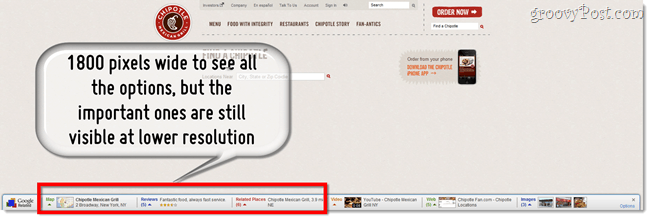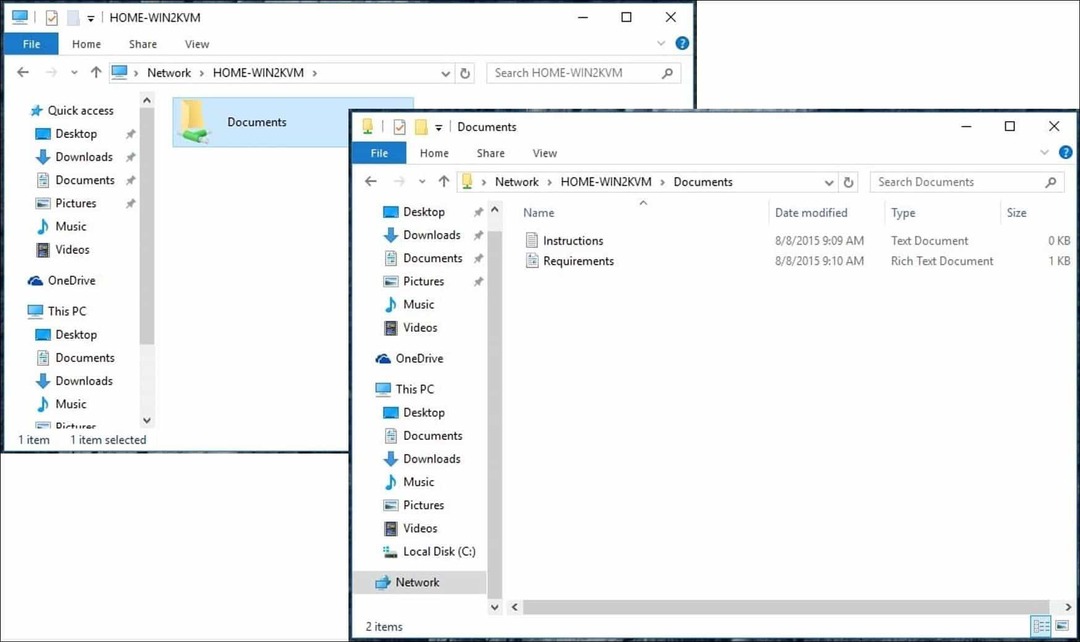Paskutinį kartą atnaujinta

Temos eilutė, jei pirmoji el. laiško dalis, kurią matys gavėjai, todėl svarbu ją teisingai nustatyti. Štai kaip tai pakeisti „Gmail“.
Ar praleidžiate valandas kankindamasi kurdami tobulą temos eilutę savo el. laiškams? Arba tiesiog įvedate pirmą dalyką, kuris ateina į galvą?
Temos eilutė, kuri buvo prasminga el. laiško gijos pradžioje, gali tapti nereikšminga, kuo ilgiau rašysite. Jei jūsų el. laiško tonas neatitinka temos eilutės, jūsų el. laiškas nepasieks tinkamo ženklo.
Štai kodėl svarbu žinoti, kaip pakeisti temos eilutę „Gmail“. Štai ką jums reikės padaryti.
Kodėl reikia pakeisti temos eilutę „Gmail“?
El. laiško temos eilutė nurodo gavėjui, ko tikėtis iš el. laiško turinio. Kodėl tau kada nors reikėtų tai pakeisti?
Yra keletas situacijų, kai prasminga pakeisti el. laiško temos eilutę. Kai kurie iš labiausiai paplitusių yra:
- Klaida pradinėje temos eilutėje
- El. pašto gija nukrypo nuo pradinės temos eilutės temos
- Temos eilutėje yra data, kuri nebėra aktuali
- Temos eilutėje trūksta esminės informacijos
- Kad siūlą būtų lengviau rasti ateityje
Kodėl neaišku, kaip pakeisti temos eilutę „Gmail“?
Kai kuriose el. pašto programose akivaizdu, kaip pakeisti bet kurio siunčiamo el. laiško temos eilutę. „Gmail“ taip nėra.
Priežastis, kodėl temos eilutės pakeitimas sistemoje „Gmail“ yra mažiau akivaizdus, yra tai, kaip „Gmail“ tvarko pokalbių gijas. Visi tos pačios temos eilutės pranešimai laikomi vienos ilgos el. pašto grandinės dalimi. Kitose el. pašto programose gijas galima peržiūrėti kaip grupę, tačiau kiekvienas pranešimas vis tiek yra atskiras el.
Pakeitus temos eilutę sistemoje „Gmail“, visas pokalbis tampa nauja gija po nauja temos eilute, tačiau visa pokalbių istorija vis tiek bus išsaugota.
Kaip pakeisti temos eilutę „Gmail“.
Jei norite pakeisti temos eilutę „Gmail“, tai padaryti greitai ir paprastai, kai tik žinote, kaip tai padaryti.
Norėdami pakeisti temos eilutę „Gmail“:
- Atidarykite pokalbio giją, kurios temos eilutę norite pakeisti.
- Spustelėkite Atsakyti arba Atsakyti visiems puslapio apačioje.
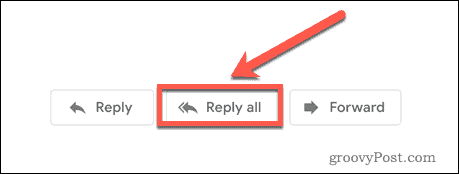
- Paspauskite Atsakymo tipas mygtuką.
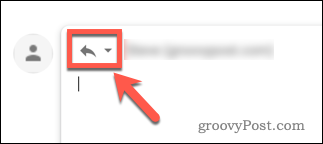
- Spustelėkite Redaguoti temą.
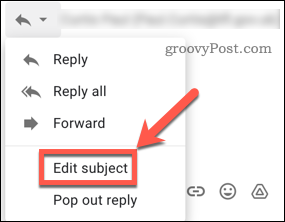
- Dabar pamatysite paryškintą temos eilutę.
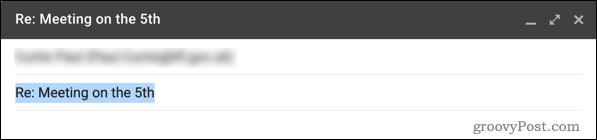
- Redaguokite temą į naują temos eilutę.
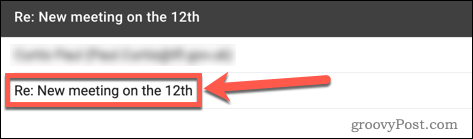
- Paspauskite Siųsti.
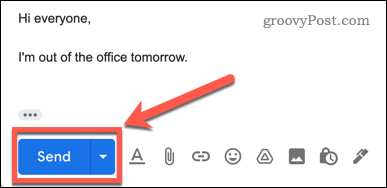
Dabar jūsų el. laiškas bus išsiųstas su nauja temos eilute. Visi ankstesni pranešimai taps naujos gijos dalimi su atnaujinta temos eilute.
„Gmail“ gautųjų valdymas
Neaišku, kaip pakeisti temos eilutę „Gmail“, bet kai žinote, kaip tai padaryti, tai padaryti paprasta.
Yra daug daugiau, kad galėtumėte valdyti savo „Gmail“ paskyrą. Tu gali pakeisti savo vardą Gmail jei norite, kad pranešimuose jis būtų rodomas kitaip. Kai tai padarysite, galbūt norėsite ir jūs pakeisti savo Gmail parašą. Jūs netgi galite pakeisti šriftą „Gmail“. kad jūsų pranešimai išsiskirtų.
Kaip rasti „Windows 11“ produkto kodą
Jei jums reikia perkelti „Windows 11“ produkto kodą arba tiesiog jo reikia švariai įdiegti OS,...
Kaip išvalyti „Google Chrome“ talpyklą, slapukus ir naršymo istoriją
„Chrome“ puikiai išsaugo naršymo istoriją, talpyklą ir slapukus, kad optimizuotų naršyklės veikimą internete. Jos kaip...
Kainų suderinimas parduotuvėje: kaip gauti kainas internetu perkant parduotuvėje
Pirkimas parduotuvėje nereiškia, kad turite mokėti didesnę kainą. Dėl kainų atitikimo garantijų galite gauti nuolaidų internetu apsipirkdami...
Kaip padovanoti „Disney Plus“ prenumeratą su skaitmenine dovanų kortele
Jei jums patiko „Disney Plus“ ir norite juo pasidalinti su kitais, štai kaip nusipirkti „Disney+“ dovanų prenumeratą...